Yandex Настройки на браузъра - преглед на функции и опции
Браузърът Yandex, въпреки прост външния му вид, много настройки. За да преминете към менюто с настройките, натиснете горния десен ъгъл на бутона.

В определянето на Yandex в горния десен ъгъл има низ за търсене сред настройки. Ако се интересувате от това, което е едно нещо, което може лесно да бъде намерено, като се въведе ред желаната стойност. Да кажем, чудейки се как да промените шрифтовете в браузъра. Опитваме се да карам на думата "шрифт" в полето за търсене и вижте резултата.
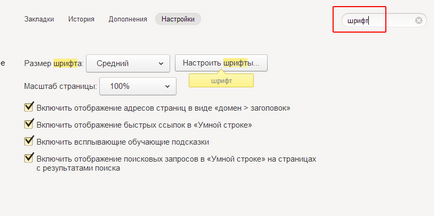
1 - "Как да започнем" - Задаване на началната страница, когато отваряте браузъра си. Можете да поставите нов раздел - това е, на всеки стартиране, се отваря таблото с икони на популярни страници, е удобно, когато някога да започнете да използвате интернет с едни и същи сайтове.
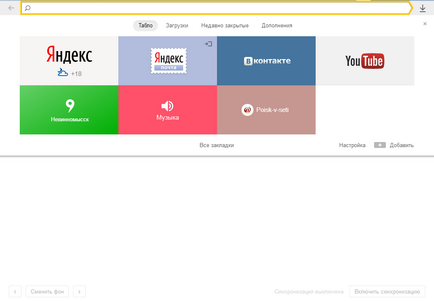
2 - показване Настройки. В първата колона - бутон "шоу Yandex бутон" е зададена по подразбиране в горния ляв ъгъл и, когато се натисне, ще се отвори страницата за търсене Yandex. Ако премахнете отметката, бутоните няма.
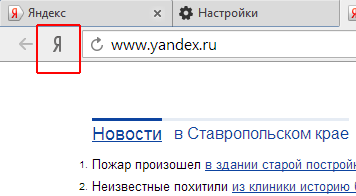
Граф - "отворете дисплея, когато щракнете в хитра линия", също е по подразбиране. Ако това помага на борда, е по-добре да си тръгне, но аз предполагам, че е само на очите мазоли, така че трябваше да си тръгне.
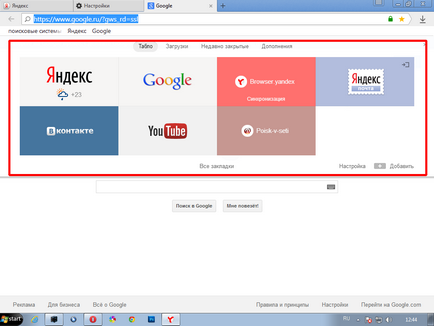
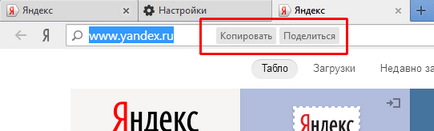
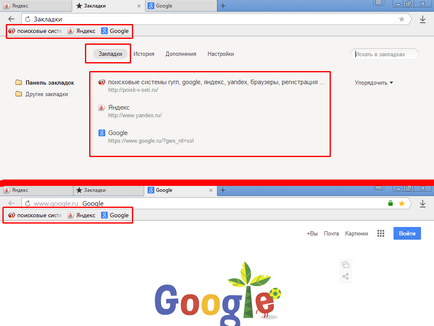
С избирането на "винаги", лентата на отметките ще бъдат показани на всички страници. "Само на срещата" - ще се появява само в новия раздел, в който можете да инсталирате джаджи така необходимата сайта, но ако ги пропуснете, можете да добавите лентата с отметки. "Никога" - подбор Никога не можете да видите раздели панел, само ако няма да отидете в раздела секция. "Показване на икони" - по-добре да се сложи отметка там, ако разделите много сайтове, които ви помагат да се придвижвате икони.
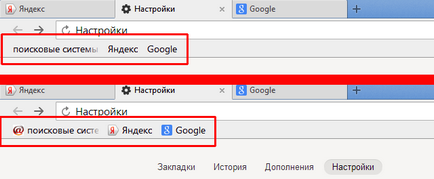
4 - Search. Тази настройка има много браузъри, така че този раздел се прави отделна тема, отидете в него, можете да свържете "задаване на търсачката."
5 - синхронизация. Ако искате Yandex браузър и е инсталиран имате два или повече компютри (например, по време на работа и у дома), можете да конфигурирате браузъра на един компютър, а след това се прехвърля всички настройки, отметки, пароли и други подобни, използвайки синхронизация. За да направите това, трябва да имате електронна пощенска кутия в Yandex поща. Когато кликнете синхронизация, дисплей за въвеждане на данни се появява за достъп до електронна поща, това е, трябва да въведете потребителско име и парола (потребителско име влезе без край «@ yandex.ru»).
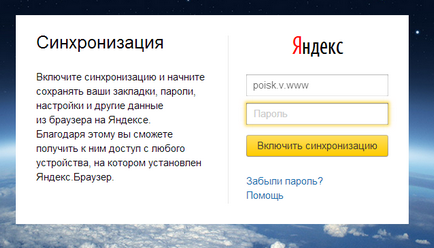
След това, можете да промените настройките за синхронизация, изберете активната връзка "Промяна на настройките".
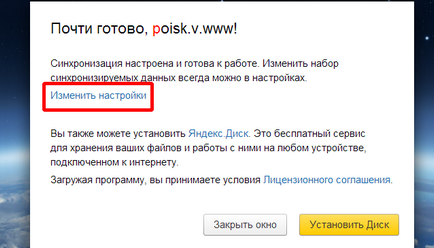
В настройките можете да премахнете настройки, които не са ви нужни, за да синхронизирате, изберете всички настройки по подразбиране. Просто синхронизирайте разширения и приложения. Конфигуриране на браузъра веднъж, вече не трябва да се помни, че е инсталирана на компютъра, имаше някои отметки и пароли. Синхронизацията се осъществява по електронна поща, което означава, че не е необходимо, че първият компютър е включен. След като изберете нужните настройки за синхронизация, можете да натиснете само "Затвори прозореца".
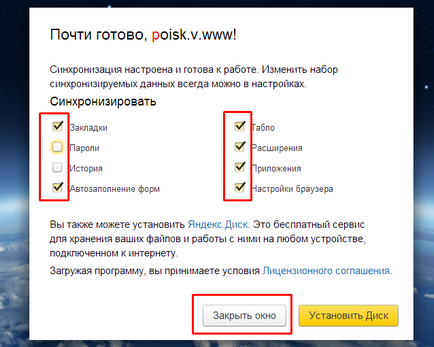
След синхронизиране с първия компютър, браузърът трябва да бъдат синхронизирани по същия начин с втория компютър. След синхронизация, втория компютър ще бъде точно същия браузър, както и първия, със същите настройки, приложения и т.н.
За удобство, можете да зададете на устройството Yandex - Yandex пространство на сървър, който е достъпен чрез имейли си в Яндекс. Отново удобно, няма нужда да копирате файлове на медиите и прехвърлено на друг компютър. Също така е удобно за малки организации.
За да деактивирате синхронизирането достатъчно, за да изберете настройките за синхронизиране на браузъра и натиснете "Disable". И вие можете да промените настройките си за синхронизиране, като кликнете върху "Показване на опциите".
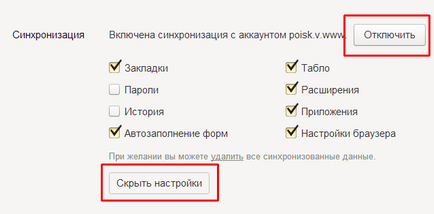
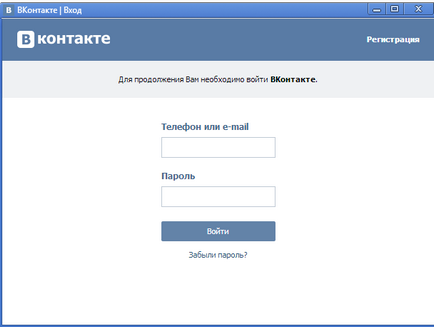
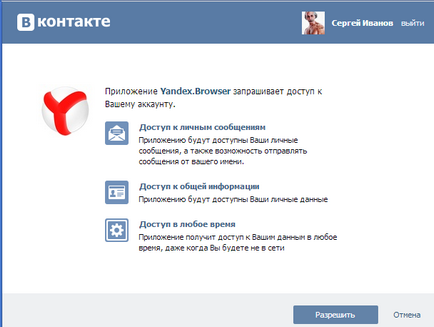
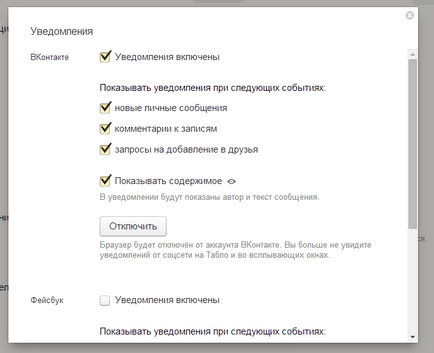
Когато натиснете "деактивирате" бутона се изключва уведомяването на таблото или нов раздел.
7 - потребители. Тази функция е достъпна за повечето браузъри, подробно описание може да се намери, като кликнете върху връзката на предпочитанията на потребителя.
8 - браузър по подразбиране, тоест, какъв браузър ще се отвори запазените си уеб страници. Ако Yandex назначен като браузър по подразбиране, той ще бъде написано "вече е по подразбиране на браузъра Yandex", ако има друг браузър по подразбиране, той ще бъде един бутон "Направи Yandex браузър по подразбиране."